Cómo Poner Fondo Transparente a una Imagen: 3 Técnicas Fáciles (2025)
"¿Hay alguna forma de hacer una imagen transparente sin usar ningún software?" – Quora
"¿Cómo hago transparente el fondo de mi imagen? La guardo en PNG pero sigue con fondo blanco." -- Reddit
¿Alguna vez intentaste añadir un logo a tu sitio web y te quedaste atascado con una incómoda caja blanca alrededor? O tal vez has luchado para crear imágenes de productos limpias para tu tienda online, pero el fondo simplemente no coopera. Créeme, ¡yo también he pasado por eso! Ya seas propietario de una pequeña empresa, un entusiasta de las redes sociales o simplemente alguien a quien le encanta crear imágenes, saber cómo hacer una imagen transparente cambia las reglas del juego.
¿La buena noticia? No necesitas ser un profesional del diseño para crear imágenes transparentes impresionantes. En esta guía, te mostraré cómo hacerlo con los mejores creadores de fondos de imagen transparentes en 2025. Crea fácilmente imágenes PNG transparentes y haz que se integren perfectamente en tu negocio, publicaciones en redes sociales, presentaciones y más. ¡Convertir imagen a PNG transparente nunca fue tan fácil!

![]() Hacer transparente el fondo de una imagen suena simple, pero hay puntos problemáticos:
Hacer transparente el fondo de una imagen suena simple, pero hay puntos problemáticos:
- Pérdida de Detalles Finos: Las herramientas a menudo cortan o difuminan detalles finos como cabello, pelaje o patrones intrincados, arruinando el aspecto general de la imagen.
- Eliminación Excesiva o Insuficiente: Algunas herramientas eliminan demasiado del fondo, cortando el sujeto, mientras que otras dejan restos de fondo no deseados.
- Fondos Complejos: Las imágenes con fondos ocupados o desordenados (por ejemplo, árboles, multitudes o superficies texturizadas) son más difíciles de separar limpiamente del sujeto.
💡 Transparencia Impecable - Convierte el Fondo de la Imagen en Transparente en Segundos con Aiarty
¡Dile adiós a los bordes irregulares y los detalles perdidos! Aiarty Image Matting utiliza la avanzada IA Alpha para hacer una imagen transparente sin esfuerzo, preservando cada hebra y detalle para su uso en comercio electrónico, publicaciones en redes sociales, diseño, etc.
¡Haz clic para descargar Aiarty Image Matting y crear fotos transparentes en clics!
¿Por qué hacer una imagen transparente?
Antes de entrar en materia, veamos algunos casos en los que conviene convertir una imagen a PNG transparente:
- Logos sin fondo → Si tienes un logo y quieres usarlo en diferentes diseños, necesitas que sea transparente para que se adapte a cualquier fondo.
- Imágenes para diseño gráfico → Si trabajas con Photoshop, Canva o cualquier herramienta de edición, una imagen sin fondo te da más libertad creativa.
- E-commerce y productos → Para tiendas online, quitar el fondo de las fotos de productos hace que se vean más limpias y profesionales.
- Presentaciones y redes sociales → A veces, necesitas imágenes sin fondo para hacer presentaciones más atractivas o crear contenido para Instagram, YouTube o TikTok.
Ahora sí, vamos al grano. Veamos cómo hacer un PNG transparente sin complicacion
Cómo Hacer una Foto Transparente en 3 Maneras
Vamos a mostrarte tres maneras sencillas de hacer transparentes los fondos de tus fotos, adaptadas a diferentes necesidades y niveles de habilidad. Ya sea que busques una solución rápida con herramientas online, precisión con Photoshop o la automatización inteligente de Aiarty Image Matting, te tenemos cubierto. Sin rodeos, solo pasos prácticos para obtener los resultados que necesitas.
#1. Cómo Hacer una Imagen Transparente con Aiarty Image Matting
Aiarty Image Matting puede hacer transparente el fondo de una foto con una transparencia precisa y de corte limpio. Crea fondos transparentes limpios para cualquier imagen (logos, perfiles, productos) en cuestión de segundos. Intégralos perfectamente en materiales de marca, publicaciones en redes sociales y más. No más bordes irregulares, detalles perdidos y ediciones manuales que consumen mucho tiempo.
Características Clave para hacer transparente el fondo de una foto:
- Fine details reserved: Detects and preserves even the finest details, like hair, fur, or intricate patterns, ensuring clean-cut edges every time.
- Designed for complex images: Recognizes and preserves the semi-transparency in glassware or translucent fabrics, objects, accurately isolates subject from busy backgrounds.
- Auto detect: Instantly recognizes the main subject in your image and turn the background transparent in seconds. Handle up to 3000 images in a batch.
Free Download Aiarty Image Matting to Make Background Transparent Now!
Pasos para Hacer Transparente el Fondo con Aiarty Image Matting
Paso 1. Añade tus imágenes
Descarga este creador de imágenes transparentes y ábrelo. Luego, arrastra y suelta la imagen dentro. Puedes añadir hasta más de 3000 fotos para convertirlas en transparentes por lotes.
Paso 2. Selecciona un modelo de IA
Para obtener la mejor transparencia de fondo, elige un modelo de IA del panel derecho que coincida con tu foto. ¿Tienes un retrato detallado? AlphaStandard mantendrá cada cabello nítido. ¿Trabajas con una foto de producto? EdgeClear sobresale en la extracción de líneas limpias. ¡No tengas miedo de probar cada modelo, notarás la diferencia!
Haz clic en "Iniciar" para hacer transparente instantáneamente el fondo de tu foto.
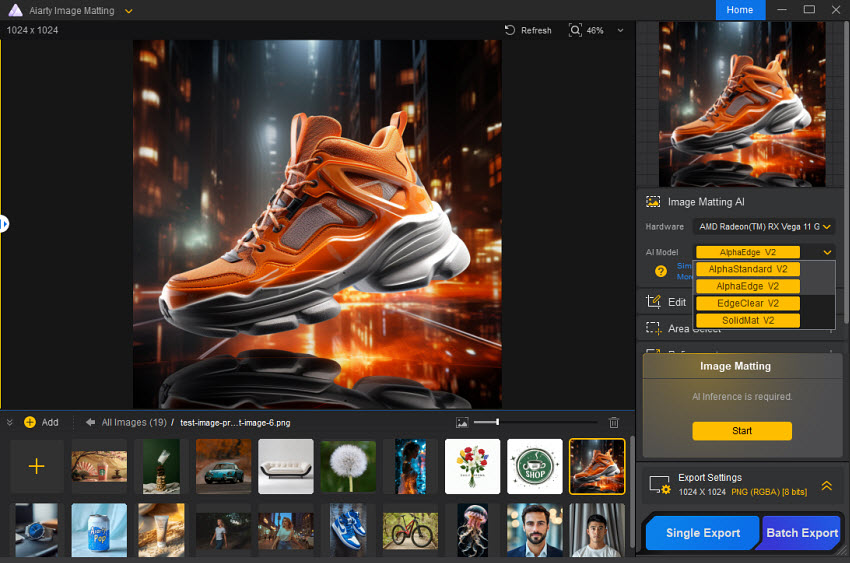
Paso 3. Ajusta el fondo transparente
Con el fondo eliminado y transparente, utiliza las herramientas del panel izquierdo para ajustar tu imagen. El borrador elimina áreas no deseadas, el pincel restaura píxeles y las herramientas de dodge/burn crean mezclas naturales para una integración perfecta del fondo.
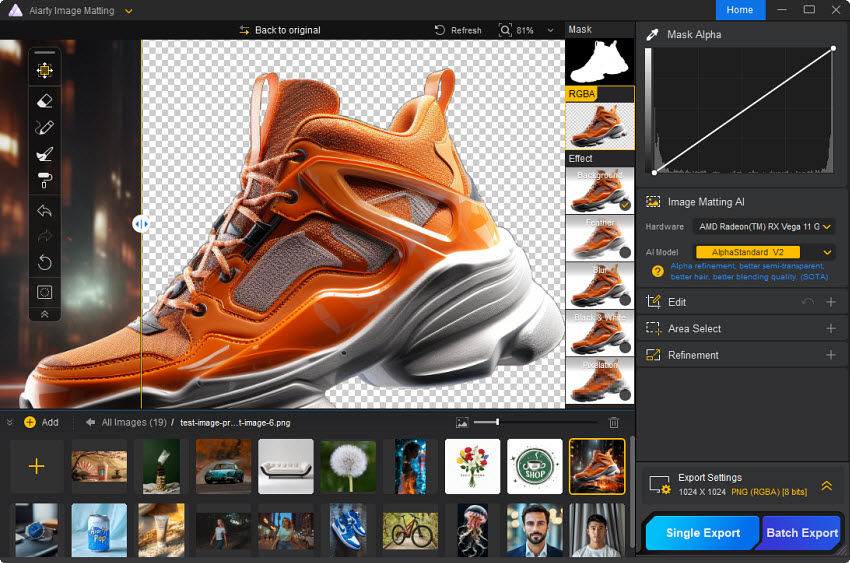
Opcional: Si deseas combinar tu imagen transparente con un fondo diferente, habilita la opción "Fondo" en el panel derecho y procede a añadir tu imagen de fondo deseada.
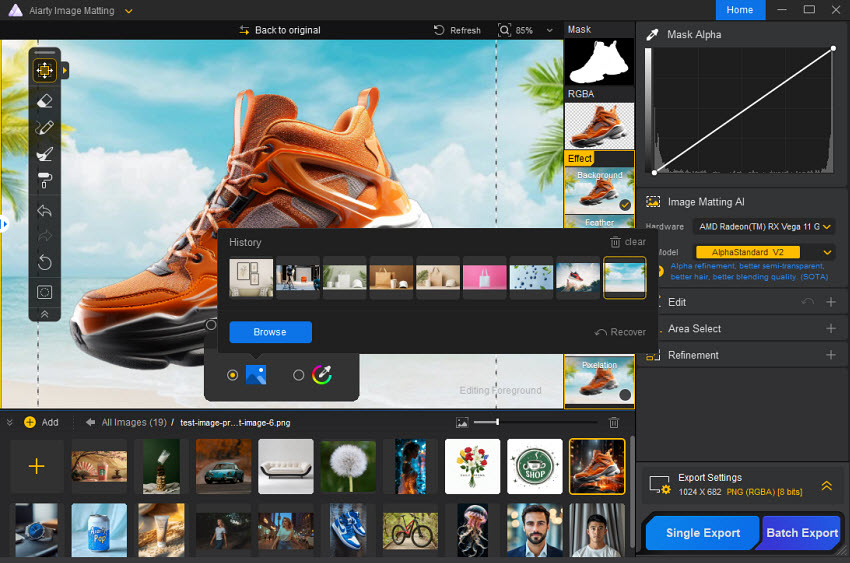
Paso 4. Exporta la imagen transparente
Ve a los Ajustes de Exportación para elegir la carpeta y el formato de salida. Para guardar la imagen con fondo transparente, debes elegir PNG.
Para cualquier tipo de foto, Aiarty Image Matting funciona bien para generar fondos transparentes limpios. A continuación, se muestran algunos ejemplos de prueba:
Prueba 1. Retratos y fotos de perfil
Al hacer zoom al 100-200%, aún se pueden observar ligeros rastros residuales alrededor de los bordes del cabello. Sin embargo, el resultado general ha alcanzado un alto estándar, con una parte significativa de los detalles del cabello conservados. A mayor aumento, solo son visibles restos mínimos de cabello.
Para un refinamiento de bordes aún más preciso, recomendamos ajustar la curva del canal alfa o utilizar herramientas como el borrador, dodge y burn para el ajuste fino. Siguiendo estos pasos, puedes lograr un resultado de recorte más pulido, asegurando que los detalles de la imagen sean lo más impecables posible.
Esto lo convierte en un buen ayudante al manejar fotos para perfiles, pasaportes, fotos de identificación y contenido atractivo para redes sociales.
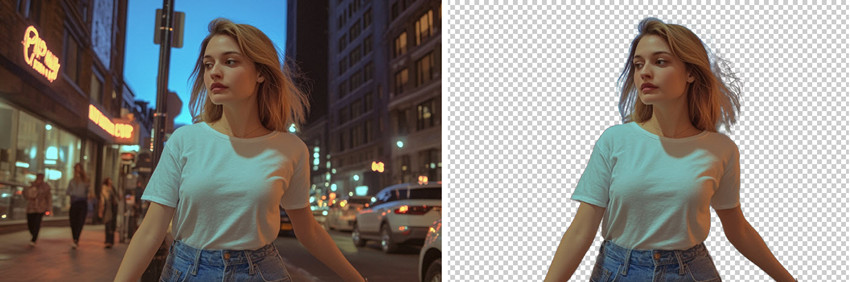
Prueba 2. Fotos de productos para Comercio Electrónico
Al eliminar fondos de imágenes de productos complejas y ricas en detalles, puede conservar intactas las características del producto, y la calidad sigue siendo impecable incluso al hacer zoom en los detalles. Esto facilita que los usuarios utilicen directamente las imágenes en plataformas como Amazon, Etsy y más.
Además, la herramienta admite la importación por lotes de múltiples fotos, y su función de detección de IA identifica automáticamente el sujeto principal en cada imagen. Esto ahorra un tiempo valioso para los usuarios de negocios ocupados, permitiéndoles concentrarse en el crecimiento de su marca mientras la herramienta se encarga del trabajo pesado.

Prueba 3. Logotipos y diseño
Al procesar logotipos u otros elementos de diseño, es capaz de reconocer el texto y los bordes de los sujetos principales dentro de la imagen, asegurando que la integridad del anuncio o diseño se mantenga completamente. Las imágenes PNG transparentes resultantes se integran perfectamente en sitios web, materiales impresos y otros medios, proporcionando un acabado profesional y pulido.
Aprenda también: Cómo hacer un logotipo transparente paso a paso
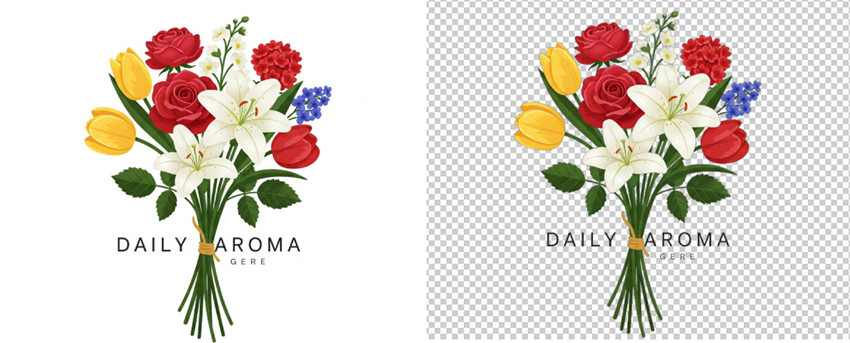
#2. Cómo Hacer una Foto Transparente con Photoshop
Cuando se trata de hacer transparentes los fondos de las fotos, Photoshop es como... la navaja suiza definitiva. En serio. Tienes todas estas herramientas para hacer imágenes transparentes para hacer las cosas bien: Herramienta de Selección Rápida, Varita Mágica, Herramienta Pluma, Capa y Máscara, etc. ¡Es como si hubieran pensado en todo! ¿Y la personalización? Olvídalo. Puedes ajustar y refinar hasta que tu fondo transparente sea perfecto, sin importar cuán complicada sea tu foto.
Photoshop puede parecer desalentador a primera vista, pero una vez que le coges el truco, te sorprenderán sus capacidades. Ya sea que estés haciendo transparente el fondo al crear un logo elegante, un fotógrafo que necesita recortes limpios o simplemente alguien que quiere que sus publicaciones en redes sociales destaquen, Photoshop te cubre las espaldas.
Pasos para Hacer un Fondo PNG Transparente con Photoshop
Paso 1. Abre tu foto en Photoshop
Inicia Photoshop y ve a la barra de menú superior. Haz clic en Archivo, luego en Abrir para importar tu foto.
Una vez que tu foto esté cargada, recuerda crear una capa duplicada. Haz clic derecho en la capa de fondo en el panel Capas y selecciona Duplicar Capa. De esta manera, siempre puedes volver al original si es necesario.
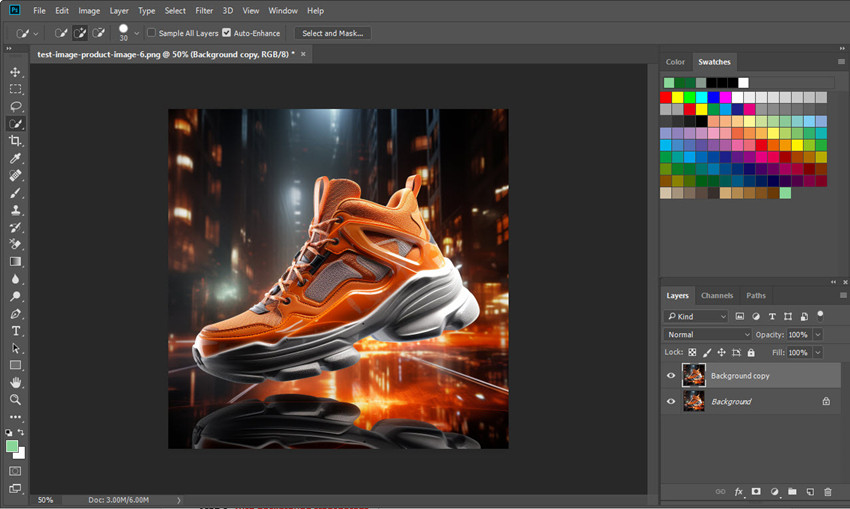
Paso 2. Selecciona el sujeto
Al hacer transparente el fondo de una imagen en Photoshop, hay diferentes herramientas para ayudar. Por ejemplo:
- Herramienta de Selección Rápida: Selecciona rápidamente áreas basadas en el color y la detección de bordes, ideal para selecciones rápidas y aproximadas.
- Varita Mágica: Selecciones de un solo clic de áreas de color uniforme, ideal para fondos con colores sólidos.
- Herramienta Pluma: Crea trazados vectoriales precisos para selecciones altamente precisas, especialmente para bordes complejos y detalles finos.
- Seleccionar y Máscara: Refina selecciones, utilizado principalmente para bordes complejos, como el cabello.
Elige una herramienta según tu imagen. Aquí usamos la Herramienta de Selección Rápida para resaltar tu sujeto. Haz clic y arrastra sobre el sujeto para seleccionarlo.
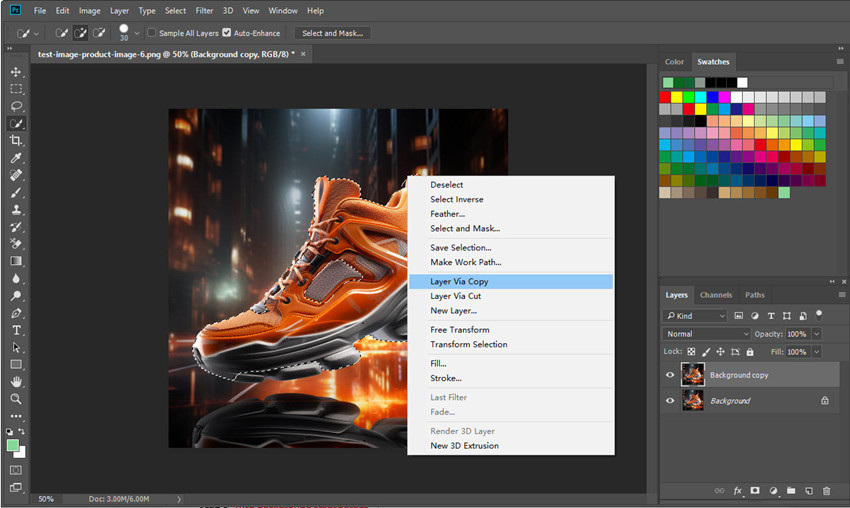
Paso 3. Hacer transparente el fondo
Con el sujeto seleccionado, haz clic derecho sobre él y elige Capa vía Copiar. Esto copiará el sujeto a una nueva capa con un fondo transparente.
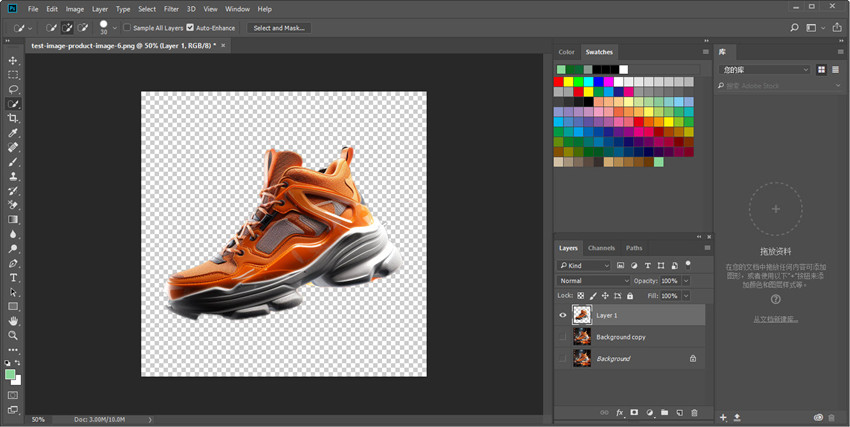
Paso 5. Guarda como un PNG Transparente
Ahora habilita las otras dos capas y deja habilitada la capa transparente. Luego, ve a Archivo > Exportar > Guardar para Web (Legado). Para guardar la imagen con fondo transparente, elige PNG-24 y marca la casilla Transparencia. Luego, haz clic en Guardar y elige la ubicación del archivo.
#3. Cómo Hacer una Imagen Transparente Online Gratis
Con tantos creadores de imágenes PNG transparentes online, hacer una foto transparente gratis es más fácil que nunca. Las herramientas online son súper útiles, especialmente cuando necesitas hacer transparente el fondo rápidamente sin descargar ningún software.
A veces, solo necesitas una forma rápida y sin complicaciones de hacer una foto transparente sin descargar software pesado o lidiar con herramientas complejas. Tal vez estés diseñando un logo, creando listados de productos o simplemente quieres un aspecto más limpio y profesional para tus imágenes. ¿La buena noticia? ¡Hay muchos creadores de imágenes PNG transparentes gratuitos online que pueden hacer el trabajo en segundos! No necesitas habilidades de Photoshop, solo sube tu imagen, deja que la herramienta haga su magia y descarga tu PNG transparente.
Como hay tantas opciones online, ¿cuál es la mejor para hacer el fondo transparente?
- Canva
- Pixelcut
- Adobe Express
- Photoroom
- Remove.bg
La verdad es que puedes probar cualquiera de ellos. ¡Todos funcionan! A continuación, te mostraremos cómo hacer transparente el fondo de una foto usando la herramienta gratuita Pixelcut:
Pasos para Hacer Transparente el Fondo de una Imagen Online Gratis
Paso 1. Abre el creador de fondos transparentes online en https://www.pixelcut.ai/t/background-remover. Luego, haz clic en Subir Imagen para seleccionar y subir tu foto.
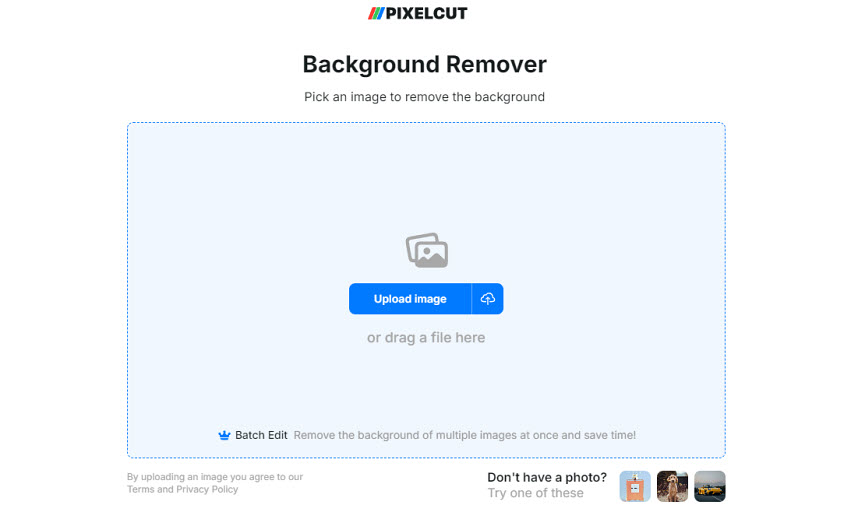
Paso 2. Automáticamente hará transparente el fondo de la imagen. Es bastante eficiente para la mayoría de las imágenes, pero vale la pena señalar que, al igual que muchas herramientas gratuitas para hacer imágenes transparentes, la versión gratuita de Pixelcut se centra en la velocidad y la automatización. Si necesitas opciones de ajuste fino, es probable que debas explorar su actualización de pago.
Paso 3. Haz clic en el botón Descargar en la parte superior derecha y automáticamente guardará la imagen con fondo transparente en un archivo PNG.
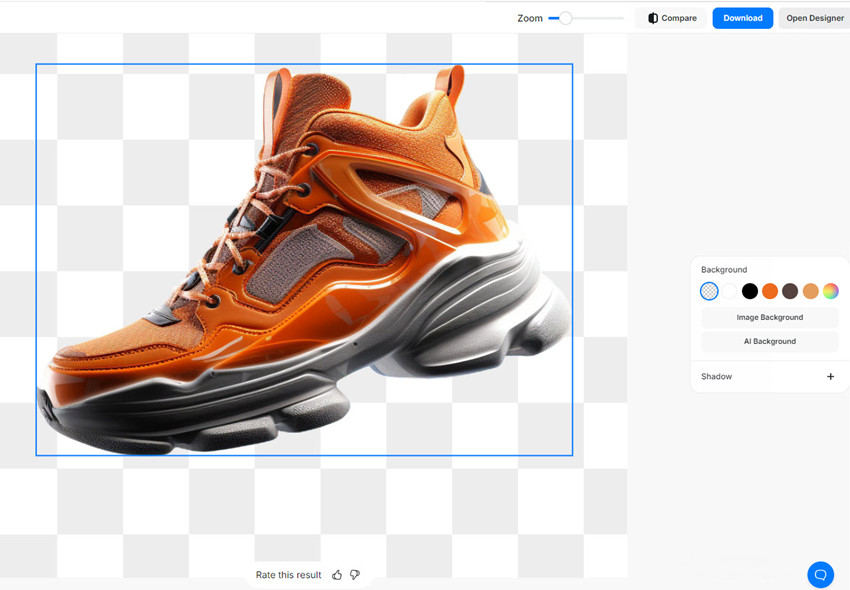
¿Cuál es el Mejor para Hacer un Fondo Transparente? Pruebas y Resultados
Entonces, ¿quieres saber qué herramienta realmente clava eso de 'fondo transparente', verdad? Lo entiendo. Para darte la primicia real, he puesto a prueba los 3 métodos. Vamos a echar un vistazo a algunas comparaciones lado a lado, como, '¡Oye, mira cómo manejó ese cabello!' o '¡Guau, ese borde es súper limpio!' Revisa los resultados juntos para ver qué herramienta realmente brilla. ¡Veamos quién tiene el toque mágico cuando se trata de hacer desaparecer los fondos!
Prueba 1. Retratos y fotos de perfil
De los resultados de la prueba, tanto Aiarty como Photoshop ofrecen efectos de fondo transparente de aspecto natural, mientras que las herramientas online a menudo dejan residuos de fondo notables. Aiarty, en particular, sobresale en la preservación de detalles finos del cabello, lo que lo convierte en un fuerte contendiente para ediciones rápidas y eficientes.
Dicho esto, las herramientas avanzadas de Photoshop, como la Herramienta Pluma, pueden lograr resultados increíblemente precisos, como hebras de cabello perfectamente definidas. Sin embargo, este nivel de precisión requiere mucho tiempo y paciencia, lo que puede no ser práctico para todos.

Prueba 2. Fotos de productos para Comercio Electrónico
Cuando se trata de pequeños detalles que se mezclan estrechamente con el fondo, como los radios de una bicicleta, Aiarty y algunas herramientas online generalmente son capaces de identificarlos y preservarlos. Sin embargo, las herramientas online a menudo cometen errores, como eliminar incorrectamente varios radios, y lamentablemente, carecen de opciones avanzadas para restaurar estos errores.
Por otro lado, la eliminación automática de fondos de Photoshop también tiende a pasar por alto muchos radios, aunque puedes refinar los resultados utilizando herramientas como la Herramienta Pluma. Dicho esto, este paso adicional requiere mucho tiempo y esfuerzo.
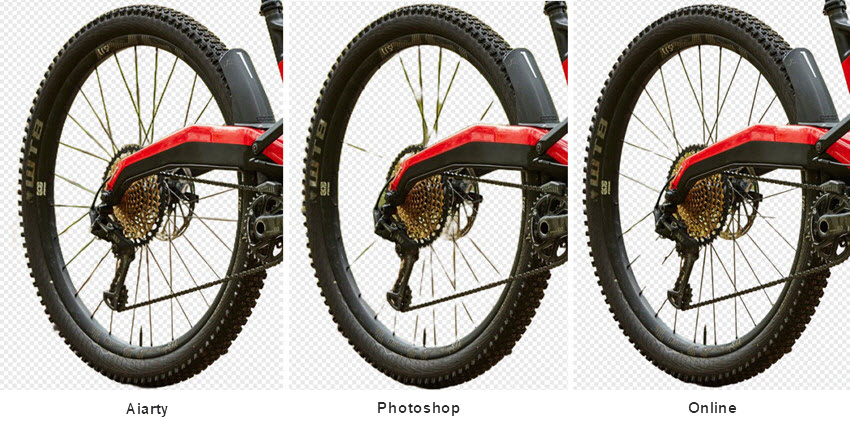
Prueba 3. Logotipos y diseño
Vale la pena señalar que Aiarty sobresale en el manejo de imágenes con sujetos semi-transparentes. Como se muestra en el ejemplo, identifica y preserva con precisión la transparencia de elementos delicados como las medusas, ofreciendo un resultado natural y perfecto. Ya sea que estés utilizando la imagen para camisetas, carteles, sitios web u otras aplicaciones, Aiarty asegura que el resultado final se vea impecable.
En contraste, aunque Photoshop y las herramientas online pueden lograr bordes limpios, a menudo no manejan correctamente las áreas semi-transparentes, dejando colores de fondo no deseados.
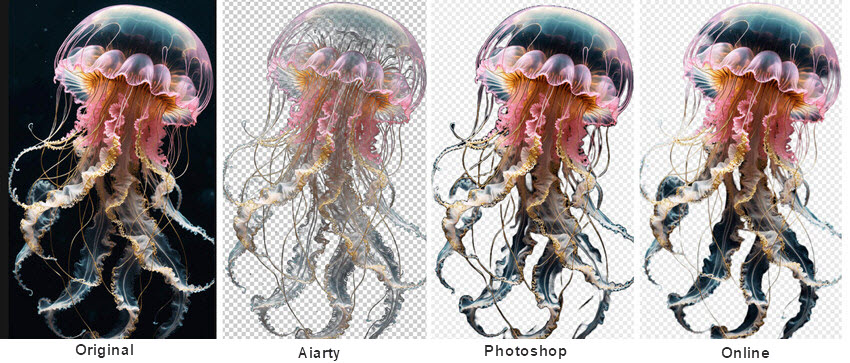
El Veredicto
Después de probar Aiarty Image Matting, Photoshop y las herramientas online gratuitas, aquí está mi opinión:
- Aiarty Image Matting: Bueno para principiantes y profesionales que desean una transparencia de imagen rápida y precisa sin complicaciones. Su precisión impulsada por IA maneja detalles complejos casi profesionalmente sin esfuerzo.
- Photoshop: Mejor para profesionales del diseño que desean un control flexible y no les importa invertir tiempo en hacer transparentes imágenes muy importantes.
- Herramientas Online Gratuitas: Genial para usuarios casuales que desean hacer transparentes varias imágenes personales para uso casual y no quieren descargar software.
Si buscas un equilibrio entre velocidad, precisión y facilidad de uso, Aiarty Image Matting es mi mejor elección. Es como tener un asistente de diseño que hace el trabajo duro por ti, para que puedas concentrarte en crear.
¿Listo para hacer transparentes tus imágenes? ¡Dale una oportunidad a Aiarty y comprueba la diferencia por ti mismo!
 FAQ
FAQ
¡Hola! Si necesitas guardar una imagen con fondo transparente, el formato clave que debes usar es PNG. El formato PNG (Portable Network Graphics) es el más común y compatible para guardar imágenes con transparencia. A diferencia de otros formatos como JPG, que no admiten transparencia, PNG conserva esa cualidad esencial.
En el mundo digital, una imagen con fondo transparente se conoce comúnmente como un archivo PNG (Portable Network Graphics). Este formato es el estándar para imágenes que requieren transparencia, y se utiliza ampliamente en diversos contextos, especialmente en diseño web y gráfico.
Como ya sabemos, el formato PNG es el que conserva la transparencia, por lo que es esencial para imágenes sin fondo. Necesitarás un software que admita capas y transparencia, como Adobe Photoshop, GIMP (gratuito) o incluso algunas herramientas online.
